Edge浏览器自定义下载位置
1、打开Edge浏览器,点击右上角的功能按钮"...".

2、在下拉菜单中,选择【下载】

3、点击“打开下载文件夹”旁边的功能按钮“...”
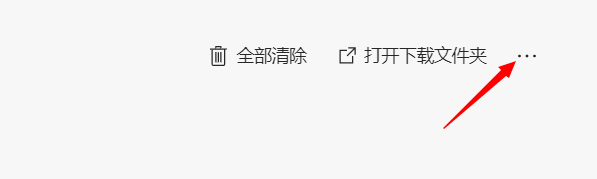
4、点击【下载设置】

5、将“在下载前询问每个文件的保存位置”选项关闭。
因为这里自定义了默认下载位置,打开询问选项就没有太大意义了。
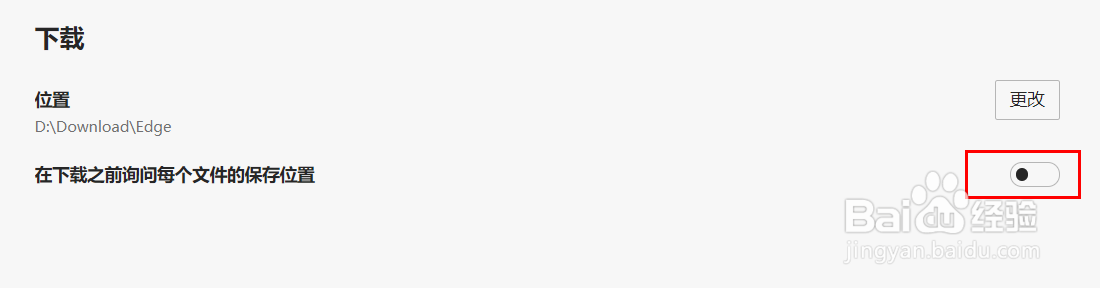
6、点击【更改】
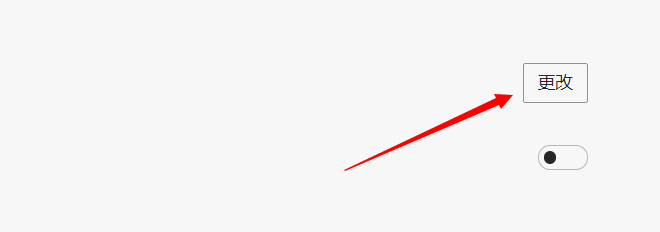
7、设置存储位置,【选择文件夹】保存。

8、再次下载文件,点击【在文件夹中显示】
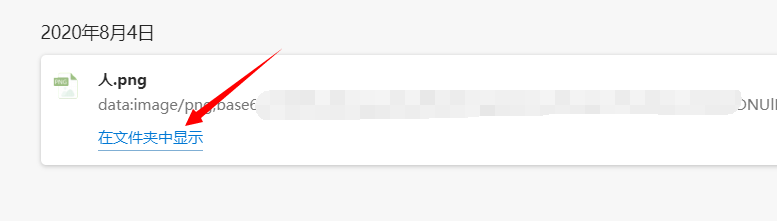
9、文件已经默认下载到了自定义的存储位置
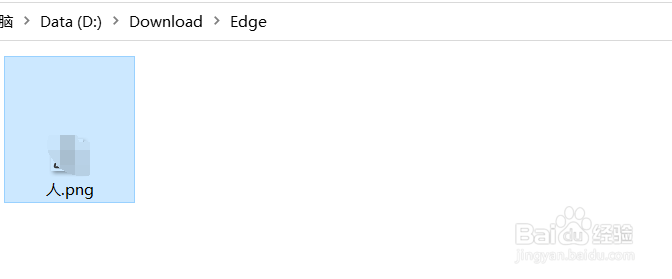
声明:本网站引用、摘录或转载内容仅供网站访问者交流或参考,不代表本站立场,如存在版权或非法内容,请联系站长删除,联系邮箱:site.kefu@qq.com。
阅读量:85
阅读量:124
阅读量:104
阅读量:146
阅读量:74